win10系统重装后要怎么分区
时间:2022-02-08阅读量:作者:大白菜
电脑遇到自己无法解决的问题时,我们通常会重装系统,那么重装完电脑系统以后,在新的系统里一般都只显示一个分区(只有一个C盘),这让我们在管理自己的一些文件资料时会非常不
电脑遇到自己无法解决的问题时,我们通常会重装系统,那么重装完电脑系统以后,在新的系统里一般都只显示一个分区(只有一个C盘),这让我们在管理自己的一些文件资料时会非常不方便。因此我们需要将系统进行分区操作,接下来跟大家分享win10系统重装后要怎么分区。
win10系统重装后分区的方法:
1、 右键点击“此电脑”—“管理”—“磁盘管理”;
2、在此页面,我们可以看到磁盘分区的情况,右键选择需要分区的磁盘空间。
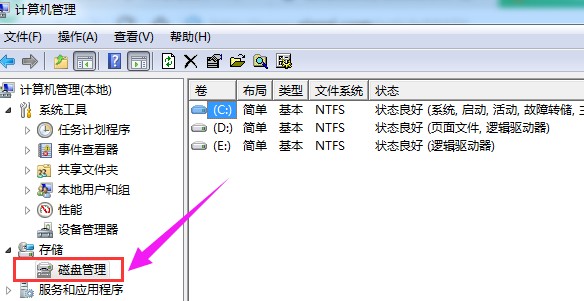
3、点击“压缩卷”,输入我们需要压缩的空间量,完成后点击“压缩”。
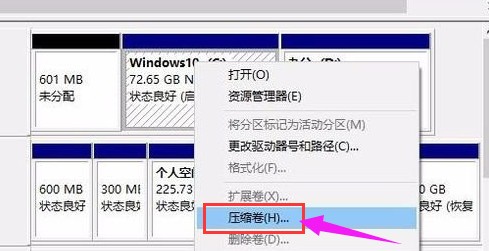
4、压缩完成后,磁盘分区的位置就会多出一个未分配的区域,右键选择它点击“新建简单卷”进入导向。
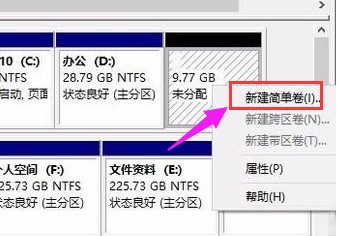
5、接下来根据指引完成操作即可,最后在计算机页面就可以看到新建的磁盘分区啦。
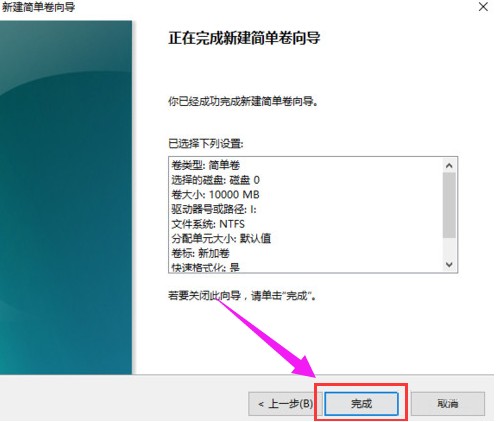
以上跟大家分享了win10系统重装后要怎么分区的教程,通常情况,我们使用的win10系统电脑都会有一个系统盘和其他的普通磁盘分区。而我们在重装win10系统的过程中,会有一个需要对硬盘进行分区的步骤,如果不知道如何分区的,参考这篇教程即可。